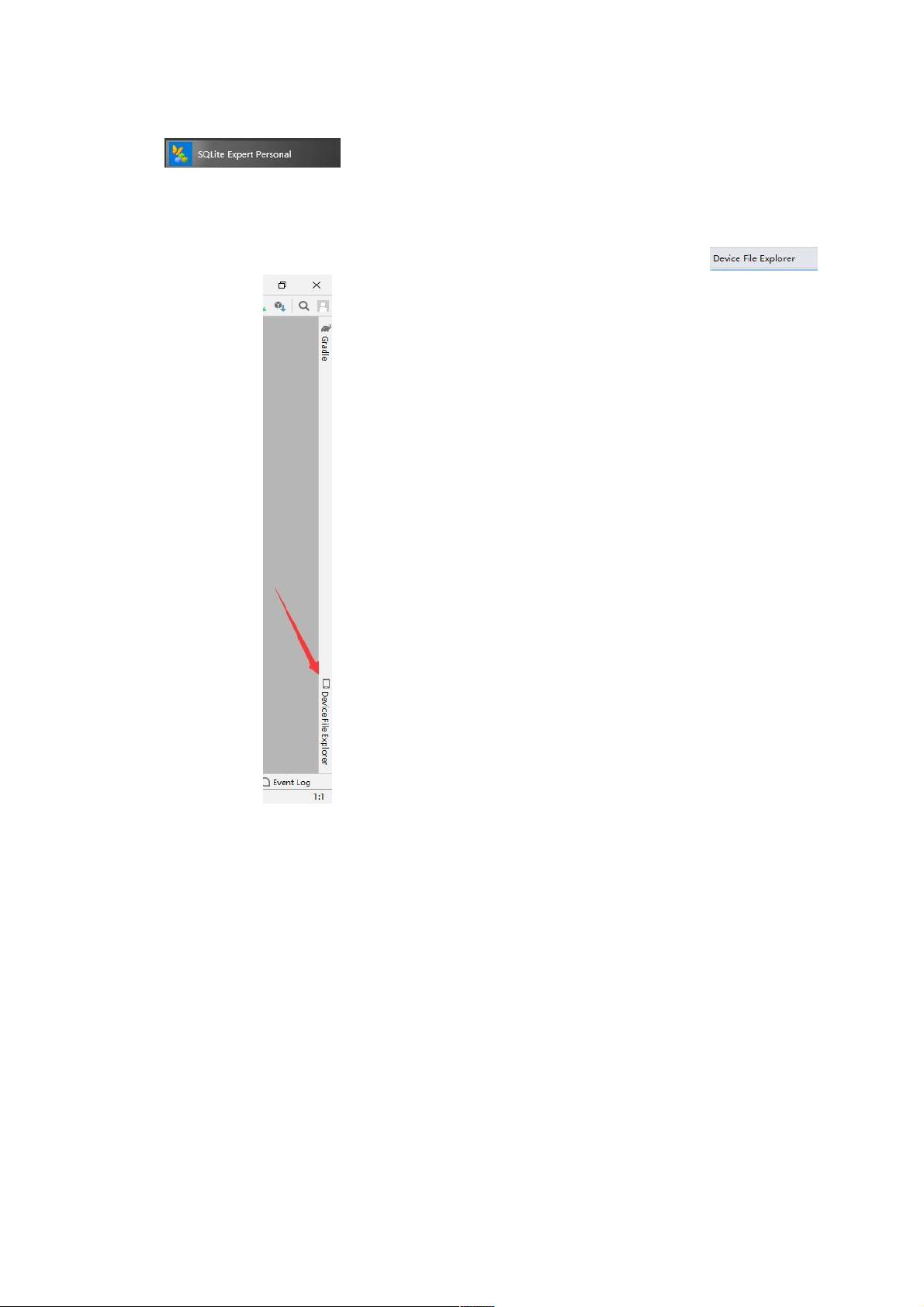Android Studio 3.6.3 SQLite 数据库操作指南
48 浏览量
更新于2024-08-31
1
收藏 446KB PDF 举报
"这篇教程主要介绍了在Android Studio 3.6.3版本中如何使用SQLite数据库,包括数据库的查找和导出方法。由于Android Studio 3.0版本以后弃用了Android Device Monitor (ADM),现在需要通过内置的Device File Explorer (DFE)来操作数据库。教程详细说明了如何在DFE中找到数据库文件,以及如何导出和更新数据库文件。"
在Android开发中,SQLite是一个重要的组件,它是轻量级的、自包含的、关系型数据库引擎,常用于移动设备上的应用程序,因为它不需要服务器进程,并且具有强大的查询和事务处理能力。Android Studio作为Android开发的主要集成开发环境,提供了方便的工具来管理和调试SQLite数据库。
在Android Studio 3.6.3中,SQLite数据库的管理不再依赖于Android Device Monitor (ADM),而是使用了内置的Device File Explorer (DFE)。DFE允许开发者查看和操作连接到IDE的设备或模拟器上的文件系统,其中包括SQLite数据库文件。要查找和导出数据库,首先需要确保应用程序已经在运行,并且在模拟器或实际设备上创建了数据库。
在DFE中,通常可以在"data/data/<包名>/databases/"路径下找到SQLite数据库文件,这里的"<包名>"指的是应用的包名。找到.db文件后,右键选择“Save As”可以将数据库导出到本地,以便于离线分析或使用第三方工具进行查看。如果需要更新运行中的APP数据,只需在模拟器中执行相关操作,然后重新在DFE中选择数据库文件,即可看到更新后的数据。
对于数据库的查询,开发者可以使用SQLite命令行工具或者第三方可视化工具,如SQLite Studio、DB Browser for SQLite等,将导出的.db文件导入,然后执行SQL语句进行查询、修改或删除操作。SQL语言是通用的,尽管不同的管理工具可能有细微差异,但基本的CRUD(Create、Read、Update、Delete)操作是相同的。
在Android应用中,通常通过SQLiteOpenHelper类来创建、升级和访问SQLite数据库。SQLiteOpenHelper提供了getWritableDatabase()和getReadableDatabase()方法来获取可读写或只读的数据库实例。开发人员需要实现onCreate()和onUpgrade()方法来创建新数据库或升级已有数据库。
Android Studio 3.6.3中操作SQLite数据库的过程虽然有所改变,但仍然保持了其灵活性和便利性。开发者可以通过Device File Explorer轻松地管理数据库文件,结合SQL语言的强大功能,可以高效地处理应用的数据存储需求。
2021-01-03 上传
2020-07-12 上传
点击了解资源详情
2021-07-16 上传
2021-05-03 上传
2019-08-12 上传
2021-05-22 上传
2021-05-13 上传
weixin_38725015
- 粉丝: 8
- 资源: 926
最新资源
- 基于深度神经网络的DST指数预测.zip
- webpage
- 行业文档-设计装置-一种利用余热烘烤纸管的装置.zip
- word-frequency:小型javascript(节点)应用程序,该应用程序读取文本文件,并按顺序输出文件中20个最常用的单词以及它们的出现频率
- dltmatlab代码-dlt:用于计算离散勒让德变换(DLT)的MATLAB代码
- php-subprocess-example:使用Symfony Process Component和异步php执行的示例
- quick-Status
- .....
- 基于webpack的前后端分离方案.zip
- crossword-composer:文字游戏的约束求解器
- 电力设备与新能源行业新能源车产业链分析:_电动化持续推进,Q1有望淡季不淡.rar
- UnraidScripts
- dltmatlab代码-DLT:http://winsty.net/dlt.html
- ant.tmbundle:TextMate对Ant的支持
- zhaw-ba-online
- CandyMachineClient